Ystvarjanje Microsoft OneNotea z Outlookom ti odpira številne možnosti za učinkovito uporabo tvojih beležk v elektronski pošti in sestankih. Ko imaš pripravljeno stran v OneNoteu, jo lahko neposredno deliš s sodelavci ter enostavno pošlješ vsebino svojih beležk in pomembne podrobnosti sestankov po e-pošti.
Najpomembnejše ugotovitve Beležke iz OneNotea lahko enostavno pošlješ po e-pošti, tako da izkoristiš tesno integracijo z Outlookom. Poleg tega lahko podrobnosti sestanka iz svojega zvezka OneNote vstaviš v sestanek. To prihrani čas in spodbuja boljše sodelovanje.
Korak za korakom navodila
Če želiš OneNote učinkovito povezati z Outlookom, upoštevaj naslednje korake:
Pošiljanje beležk po e-pošti
Ko končaš svojo stran v OneNoteu, jo lahko enostavno deliš s svojo ekipo. Za to klikni možnost "Pošlji stran po elektronski pošti". To bo odprlo Outlook v novem oknu.
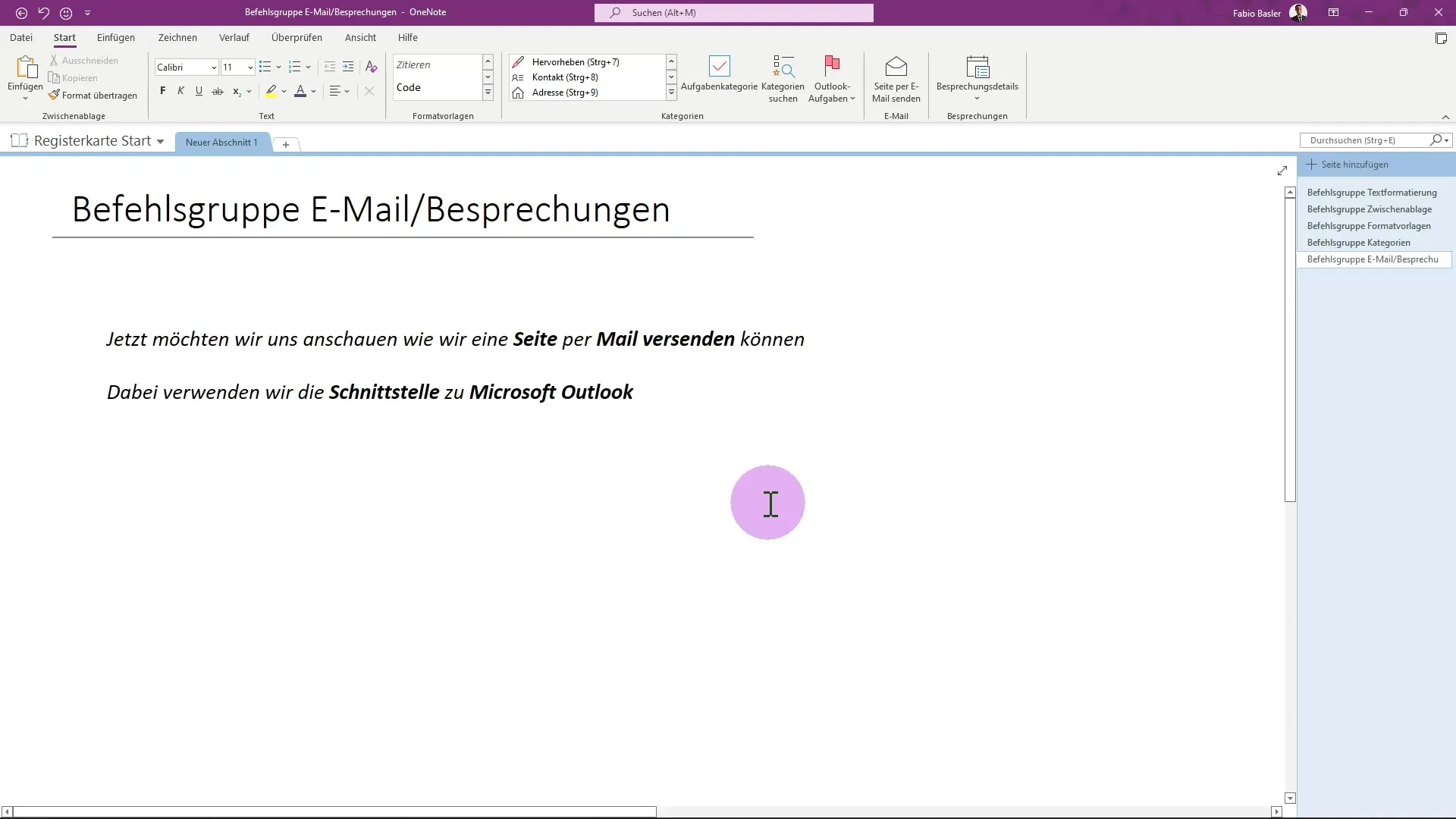
Sedaj lahko določiš prejemnika e-pošte. Določi tudi kopijo (CC), če želiš obvestiti druge osebe. Naslov e-pošte se bo avtomatično določil glede na ime tvoje strani v OneNoteu, kar ti prihrani veliko časa pri pisanju e-poštne sporočila.
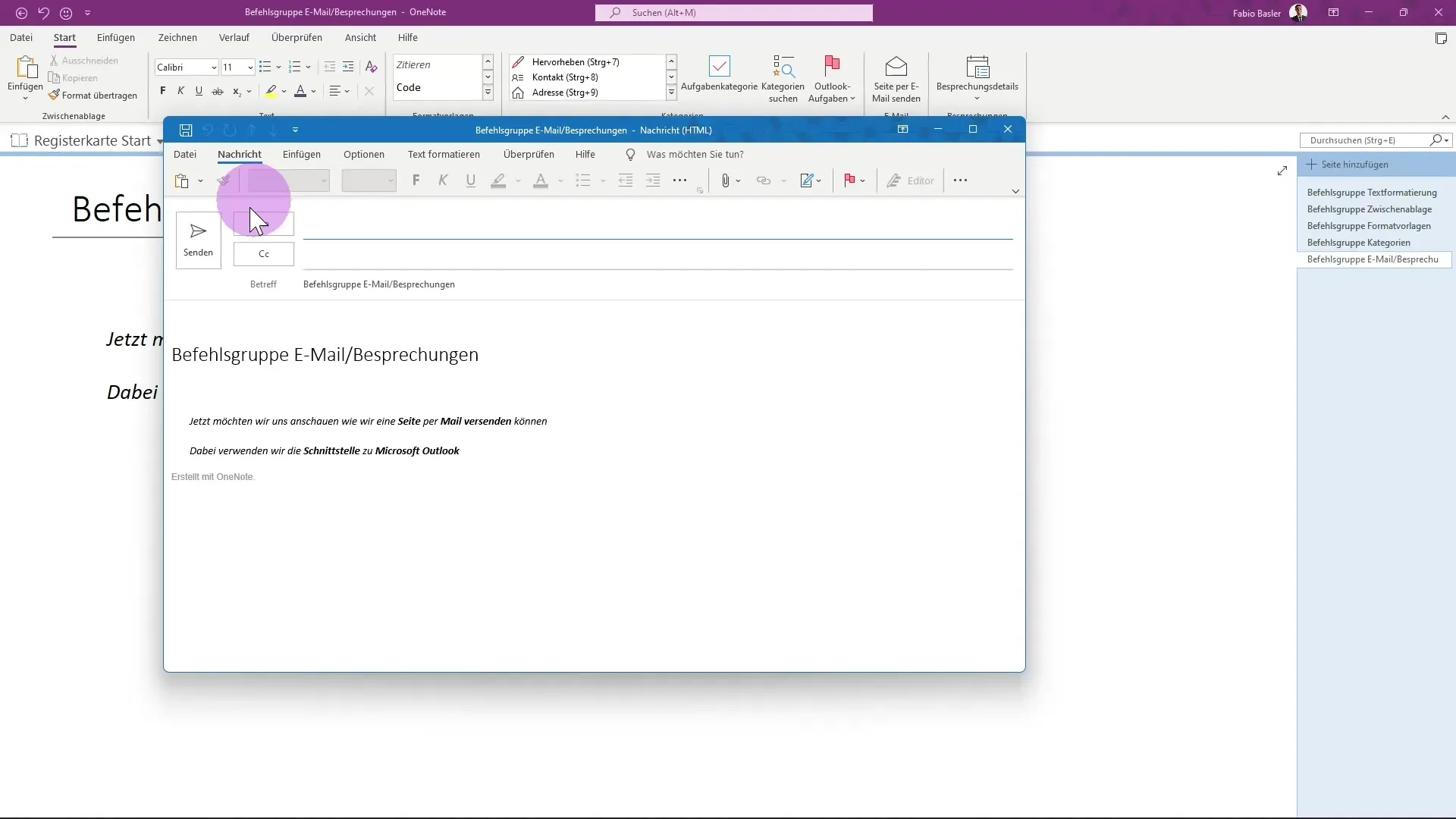
V e-pošti bo vsebina tvoje strani strukturirano vstavljena. Tako lahko posreduješ relevantne informacije svojim sodelavcem, ne da bi morali izvajati dodatne korake.
Vstavi podrobnosti sestanka
Poleg e-pošte lahko dodajaš tudi podrobnosti sestankov iz OneNotea. To je še posebej praktično, ko sodeluješ na sestanku ali organiziraš sestanek. Klikni na možnost, ki ti omogoča izbiro sestanka.
Pojavi se pogovorno okno, kjer lahko vidiš termine, ki si jih že shranil v Outlooku. Izberi ustrezni datum, da vključiš podrobnosti za svoj sestanek.
Če si na primer že določil sestanek v Outlooku, lahko informacije neposredno vstaviš v OneNote, da jih lahko pozneje uporabiš za sestanek.
Povzetek
Ystvarjanje skupaj OneNotea in Outlooka ti omogoča hiter delitev beležk ter učinkovitejše načrtovanje sestankov. Z integracijo obeh programov lahko ne samo pošiljaš elektronske sporočila s pomembnimi beležkami, ampak tudi neposredno vnašaš podrobnosti sestankov v svoje beležke. To izboljšuje sodelovanje in zagotavlja več jasnosti v komunikaciji.
Pogosto zastavljena vprašanja
Kako pošljem beležke iz OneNotea po e-pošti?Klikni na "Pošlji stran po elektronski pošti", da odpreš Outlook in določiš prejemnika.
Ali lahko v OneNote vstavim podrobnosti sestanka?Da, lahko izbereš podrobnosti sestanka iz Outlooka in jih vstaviš v OneNote.
Se naslov e-pošte določi avtomatsko?Da, naslov e-pošte se določi glede na ime tvoje strani v OneNoteu.
Kakšne koristi prinaša integracija med OneNoteom in Outlookom?Z učinkovitim deljenjem beležk ter enostavnim vnašanjem podrobnosti sestankov izboljša sodelovanje.


